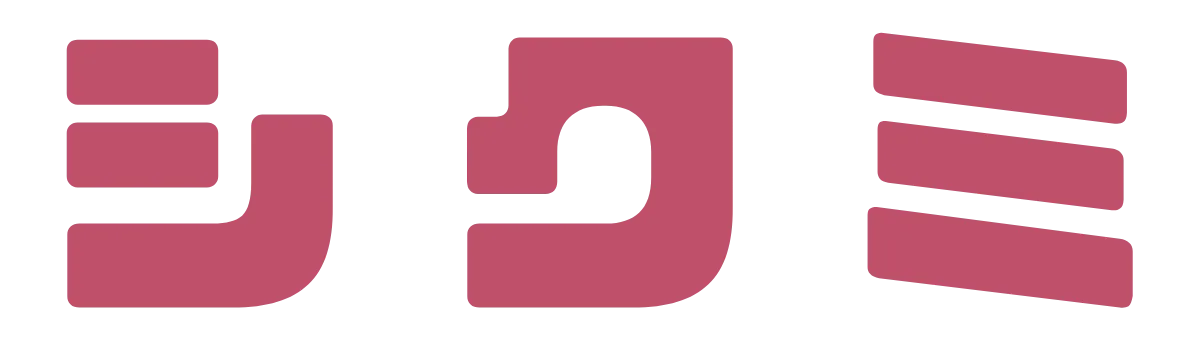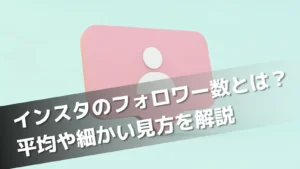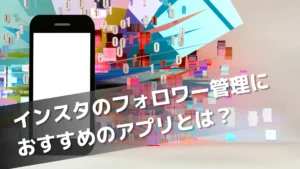インスタで「エラーが発生しました」と出る原因と対処方解説
- インスタでエラーが発生しましたと出たらどう対処する?
- インスタのエラーメッセージを出さないためのポイントは?
- インスタが乗っ取られたらエラーは出る?
SNSのなかでも視覚的なアピールに優れているインスタは、企業や店舗などビジネスで宣伝に使われたり、有名人の告知や交流手段としても利用されます。
個人間のコミュニケーションツールとしても利用されていて、情報収集ツールに使われることも多いです。
ですが、利用中にエラーが発生するケースもあり、操作ができずに困る人もいます。
ここでは、インスタのエラー発生の原因や対処法について紹介しますね。
エラーを出さないためにはどうするべきか、ポイントも紹介するので参考にしてください。
Instagramの「エラーが発生しました」とはどういう状況?


インスタで「エラーが発生しました」と表示されたときは、サーバーやデバイスなどに問題が発生し、通常通りの使用ができない状況です。
原因がはっきりしない場合は、「何らかのエラーが発生しました」「エラーが発生しました、後ほどもう一度実行してください」などの、メッセージになります。
他にも「アクションがブロックされています」「機能の一時停止」など、今の状況が分かるエラーメッセージもありますよ。
どんなメッセージが出たとしても、ほとんどのエラーは一時的なものなので心配はいりません。
原因を探り正しく対処すれば、今まで通りにインスタを使用できるようになります。
インスタで「エラーが発生しました」と表示される4つの原因と対策


インスタで「エラーが発生しました」と表示されても、自分ではどうしようもないケースもあります。
ですが、エラーの原因が分かれば大抵は自分で対処することが可能です。
ここでは、インスタに「エラーが発生しました」と表示される原因と、それぞれの対策について詳しく紹介します。
原因①Instagram(インスタグラム)側で障害が発生している
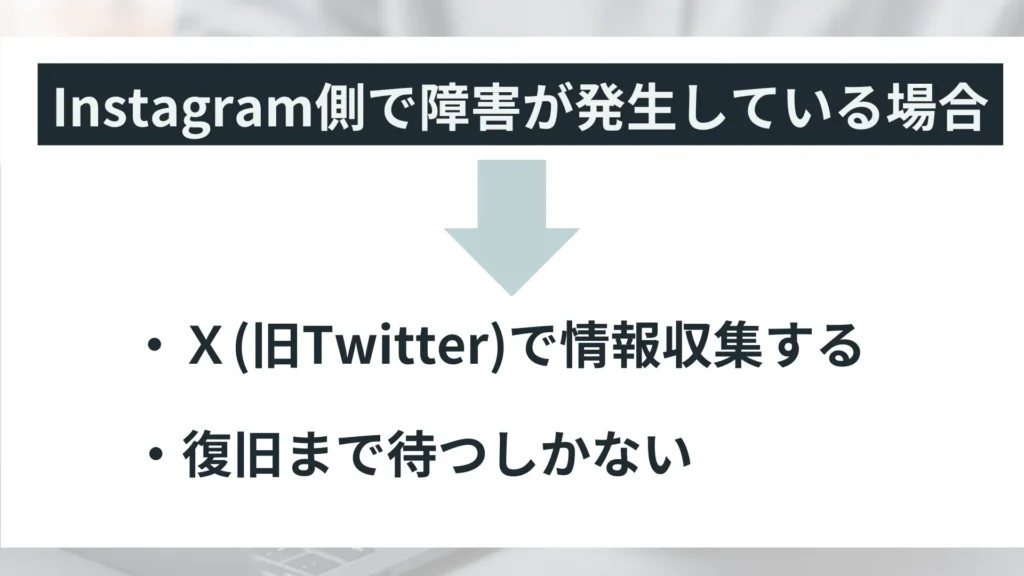
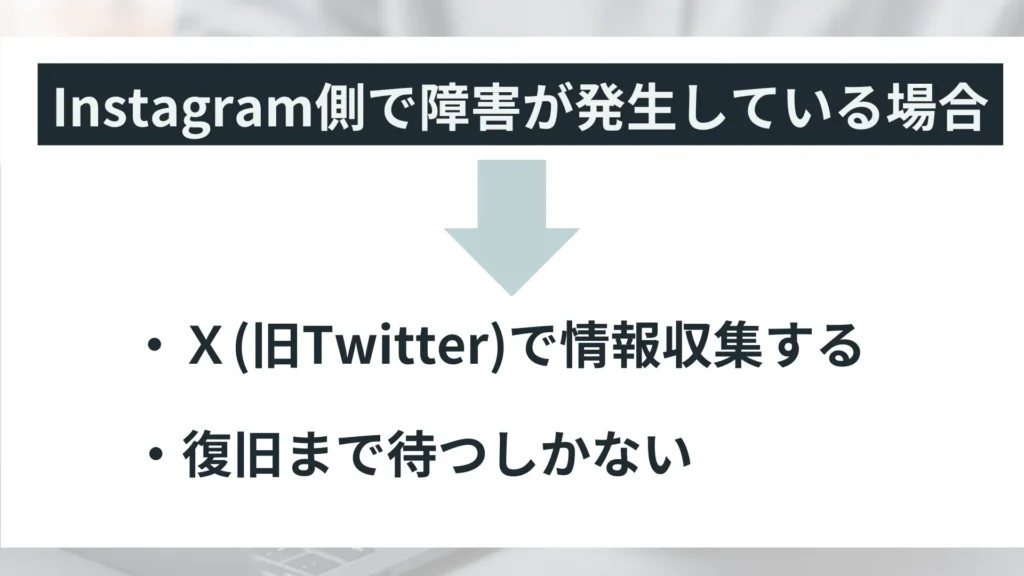
最初に紹介するエラー表示の原因は、インスタのサーバーやシステムに問題が起きたことによる不具合です。
インスタ側で発生した障害のうち規模の大きなものは、インスタ公式ツイッター(@instagram)に不具合のツイートがされますよ。(※)
そこに情報がないときは、ツイッターで「インスタ 不具合」「インスタ 障害」などと検索をかけると、一般の人のツイートからインスタ側の障害を知ることができます。
エラー発生が自分のインスタアプリやスマホだけとは限らないので、同じような現象が他の人にも起きていないかツイッターでの確認をおすすめします。
インスタ側の障害がエラーの原因と判明したら、どんな対策をとるのか見ていきましょう。
(※)2023年7月よりTwitterはX(エックス)へ名称を変更しています
【対処法】復旧するまで待つ
残念ですが、インスタ側で障害が発生した場合、インスタユーザーができることは何もありません。
ただ復旧を待つしかないです。
ビジネスで利用しているインスタでは、復旧を待っている間にビジネスチャンスを逃してしまう可能性もありますよね。
今日のイベントの告知やセールなどの最新情報を発信するタイミングが遅れると、集客の面でも悪影響です。
ビジネス使用のインスタでは、日頃から複数の情報発信ツールを併用してトラブルに備えておきましょう。


原因②自分のネット環境に問題がある
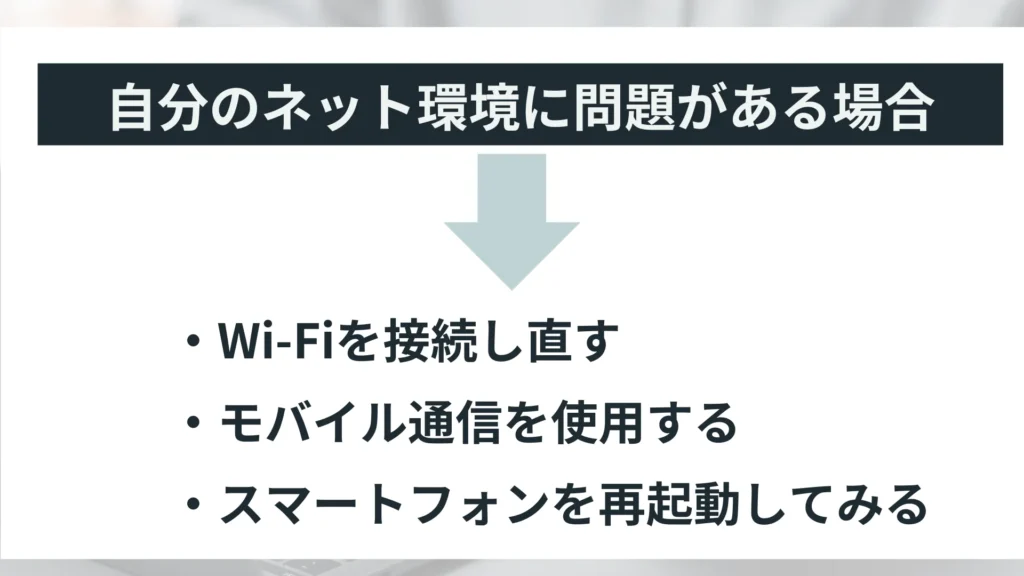
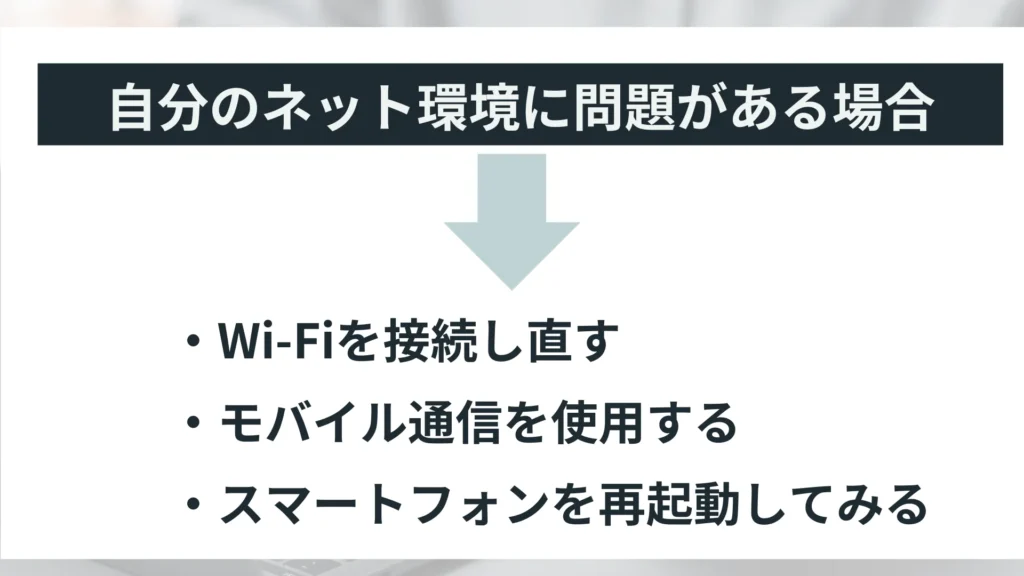
次に紹介するインスタのエラーの原因は、ネット接続が上手くできていないことです。
たとえば機内モードを日常でもよく使用する人は、解除を忘れてしまうことがあります。
イベント会場などのような人ごみでも通信環境は混雑しますし、ビルの地下駐車場やトンネルなどは電波が届きづらいです。
自分のスマホの状況や今いる場所によってネット環境が不安定になるケースは多く、インスタのエラー発生を招いてしまいます。
ですが、ネット環境を整えることで問題は解決できますよ。
次に紹介する2つの対処法を試してみましょう。
【対処法】通信環境を改善する
ひとつ目の対処法は、Wi-Fiを接続し直したり、モバイル通信に変更するなどで通信環境を改善することです。
Wi-Fiの自動接続をONに設定しているのにつながらないときは、接続をし直すだけで改善できます。
また、モバイル通信を使うと安定した通信になりますよ。
モバイル通信はもともとスマホに搭載されていますが、誤操作で設定をOFFにしてしまうこともあるので設定の確認もしておきましょう。
【対処法】スマホの再起動を行う
2つ目の対処法はスマホの再起動をすることです。
「ネットの接続ができない原因が分からない」というケースでは、とりあえずスマホの電源を一度落として再起動することをおすすめします。
スマホ自体に不具合が生じていることもあるので、再起動すると通常通りに戻る場合がありますよ。
再起動しても改善されないときはスマホ本体の故障も考えられますね。
原因③アプリやOSのバージョンが古い
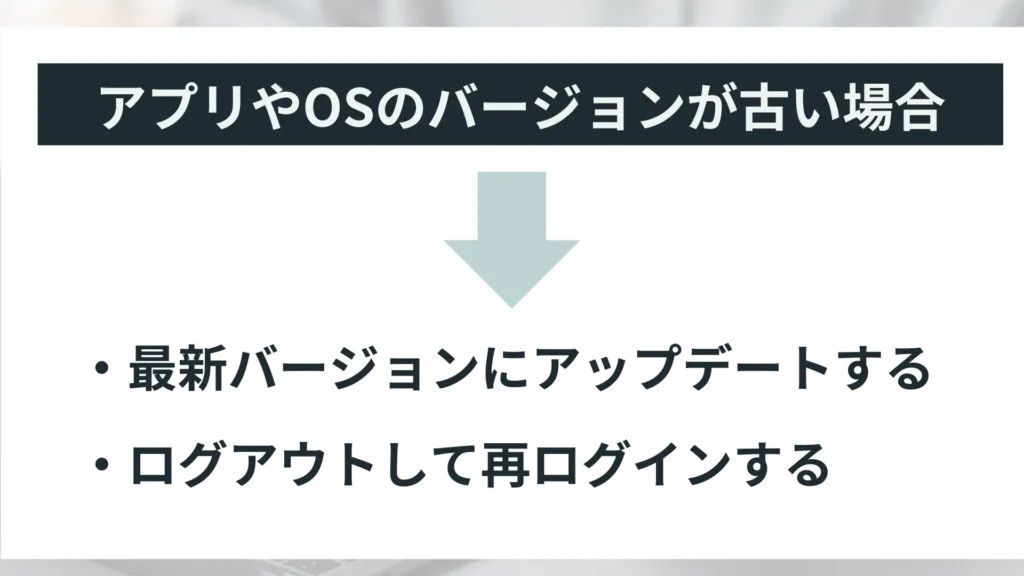
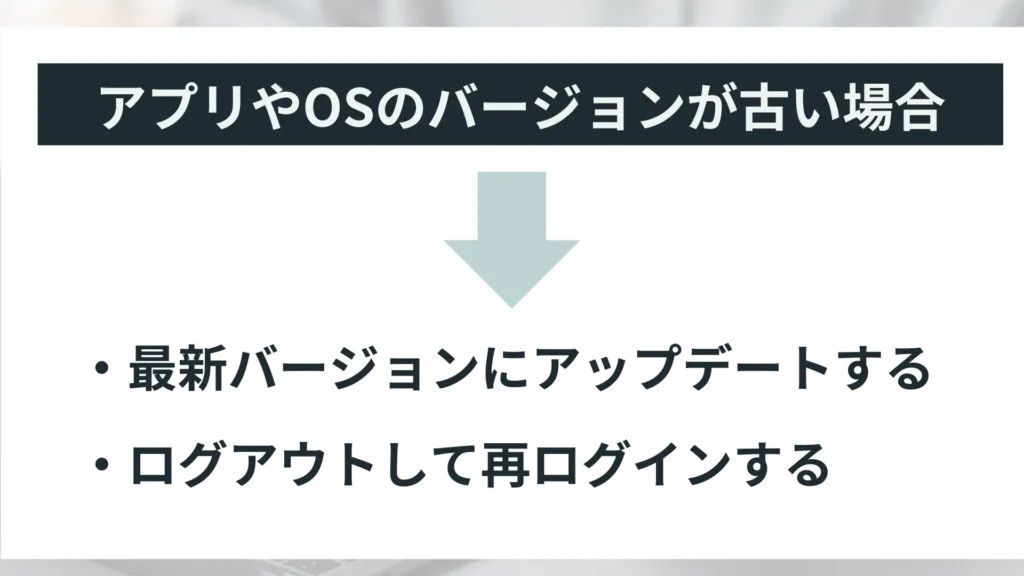
インスタアプリやスマホのOSのバージョンが最新になっていないと、エラーが発生するケースがあります。
「インスタが開けない」「開いたとしてもすぐに落ちる」などの症状が出たときは、インスタアプリやスマホのOSが古いままになっていないか確認が必要です。
もちろんアプリやOSのバージョンアップをするのが正しい対処法ですが、インスタアプリの再ログイン・再インストールも有効なので詳しく紹介します。
【対処法】最新のOSやアプリにアップデートする
インスタのアプリやOSのバージョンを確認し、古いときは最新バージョンにアップデートするのがインスタのエラーへの対処法です。
インスタアプリやOSのアップデートをこまめに行うと、インスタにエラーが出るリスクを減らすことができます。
特に、OSのバージョンが古いとインスタ以外のいろんな面でも不具合が出るので、バージョンアップは欠かせません。
インスタアプリのアップデートをAppStoreでする場合は、AppStoreを開く/自分のアイコンをタップ/インスタを選びアップデートをタップ、で完了です。
Google play storeでアップデートする場合は、Google play storeを開く/マイアプリとゲームのアイコンをタップ/インスタのアップデートをタップ、で完了します。
AppStoreやGoogle play storeの設定から自動更新にしておけば、アップデートを忘れることが防げるので安心です。
【対処法】アプリの再ログインや再インストールを行う
インスタアプリからログアウトして再ログインするだけで不具合が直ることがあります。
それでも状況が変わらない場合は、インスタアプリに異常がある可能性が高いので、一度アンインストールしてみて再度インストールを行いましょう。
アンインストールをしてもアカウントが消えることはないので安心して実施してください。
アンインストールはアイコンを長押しして「アプリを削除」をタップすればできます。
再インストールはAppStoreやGoogle play storeからダウンロードし、インストールしてください。
再インストールすることで最新バージョンに変わりアプリ内が軽くなるので、問題なく利用できるようになります。
原因④コミュニティガイドラインに違反している
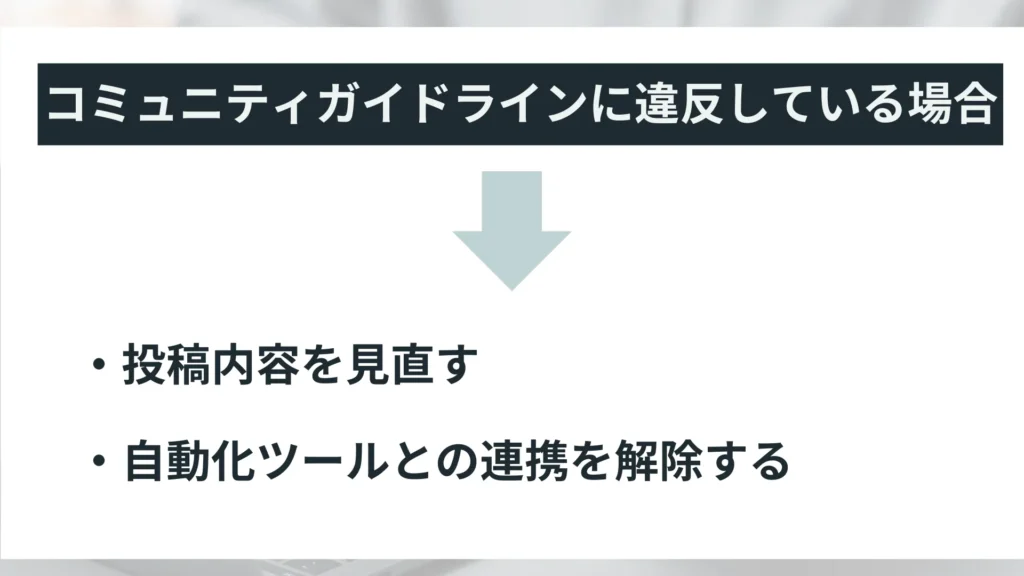
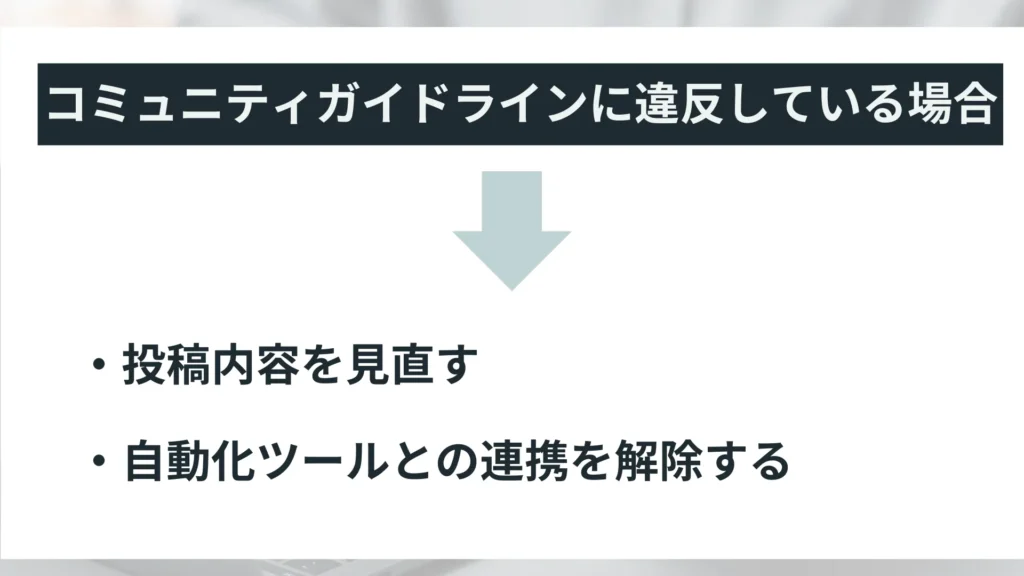
インスタのコミュニティガイドラインに違反してアカウントが停止している際には、エラーメッセージが出ます。
コミュニティガイドラインでは、投稿する権利の無いものを投稿したり、不快な写真の投稿や人を傷つける行為が禁止されています。
なりすましなどの人をだますことや法律違反もしてはいけない決まりです。
しっかりとコミュニティガイドラインを理解していないと、無意識に違反しているケースがあるのでエラーの原因になってしまいますよ。
また、手間を省くために自動化ツール・アプリが使われます。
ですが、インスタは自動化ツールの使用を認めておらず、自動化ツールによってはインスタの動作が不安定になりエラーが発生するケースもあります。
では、コミュニティガイドライン違反でエラーになったときには、どのような対処をすればよいのか詳しく解説します。
【対処法】投稿内容を見直して修正する
自分の投稿が著作権の侵害や暴力的表現、差別的表現などの、コミュニティガイドラインに違反するものになっていないかを確認しましょう。
見直すことで、投稿時にはOKと思っていた内容が違反していることに気づくケースがあります。
念入りな確認を行い間違いを見つけたら、すぐに修正することが大事です。
見直してもコミュニティガイドラインへの違反が思い当たらない場合は、インスタのヘルプセンターを利用すると解決する可能性があります。
インスタの使い方になれていない方のために、インスタの運用方法をこちらの記事で紹介しているのでお読みください。


【対処法】自動化ツール・アプリとの連携を解除する
自動化ツールとは明言していませんが、インスタのヘルプセンターでは以下の記載がありますので、自動化ツールの使用には注意が必要です。
「いいね!」、フォロー、シェアを人為的に集めたり、同じコメントやコンテンツを繰り返し投稿したり、利用者の同意を得ずに商業目的で繰り返し連絡したりしないでください。(※1)
自動化ツール・アプリでは「いいね」や「フォロー」を自動的につけてくれるので利用している企業も多いですが、インスタ側からスパム行為と判断されるケースもあります。
スパム的な操作をなくせばエラーを発生させるリスクが減らせるので、もうひとつの対処法は、自動化ツール・アプリとの連携を解除することです。
企業や店舗が集客に利用しているインスタでは、アカウントの停止や削除されてしまうと、集客機会を失ってしまいます。
お客さまからの信頼を失うことにもつながりますね。
インスタの自動化ツールの安全性が気になる方は、こちらの記事を参考にしてください。
(※1)Instagramヘルプセンター コミュニティガイドライン
インスタのエラーメッセージを出さないためのポイント3つ
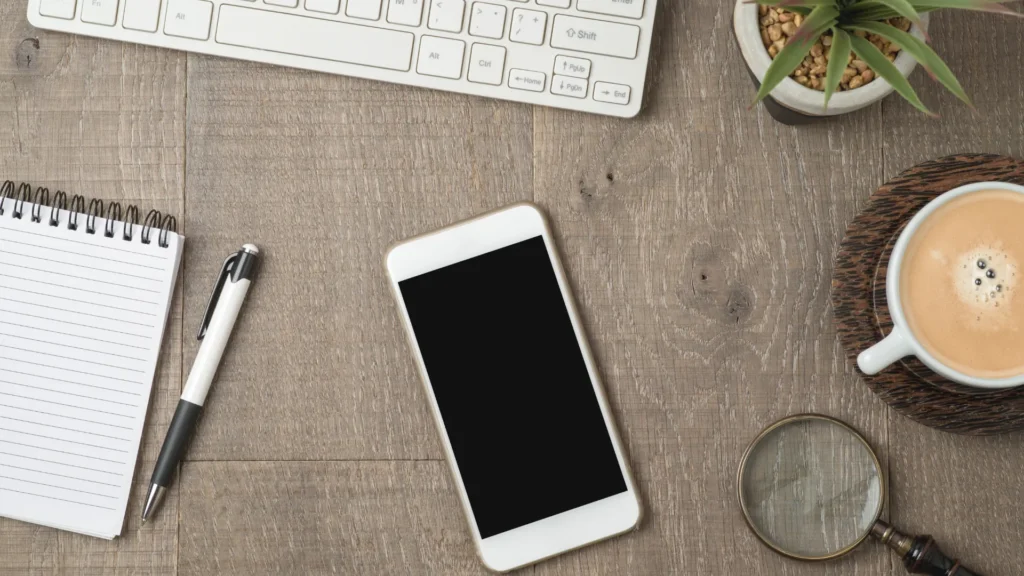
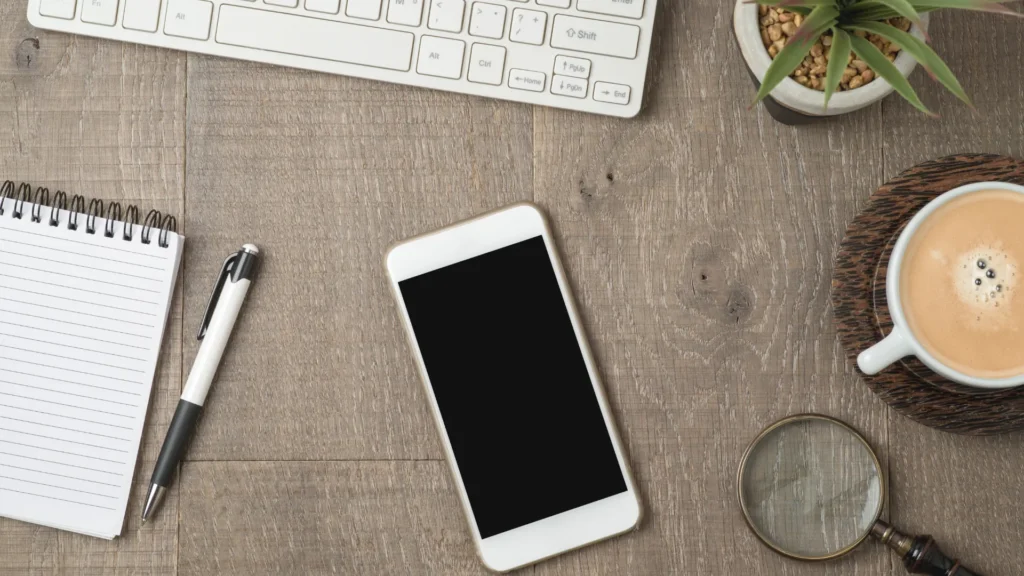
インスタのエラーメッセージが出るタイミングは、写真や動画をアップするときや「いいね」や「コメント」をたくさんした時が多いです。
好きな写真や動画データが溜まり過ぎている場合にもエラーメッセージが出てしまいます。
サクサク使えないので「今すぐアップしたいのに動かない」「見たいのにつながらない」とイライラしますよね。
ここからは、インスタのエラーメッセージを出さないための3つのポイントを紹介していきます。
ポイント①写真や動画のデータサイズに気をつける
大容量の写真データや動画データをインスタにアップロードすると、エラーになる場合があります。
なので、長すぎる動画の投稿や一度にたくさんの写真を投稿しないことで、エラーメッセージを防ぎましょう。
インスタでは、写真投稿の目安は一投稿で10枚です。
動画を投稿したいときは投稿時に60秒で動画が切られてしまうので、時間を考えて動画を作ることも大事ですよ。
お店のイベントの様子は、たくさんの写真を共有したいと考えるケースが多いので、分けて投稿するのも工夫のひとつです。
一度で投稿した方が共感されやすいと感じたら、写真や動画を圧縮すればまとめて投稿することも可能になります。
スマホアプリのなかには、簡単に圧縮ができるものもあるので、写真や動画のデータ量に悩んでいる人は利用を検討しましょう。
ポイント②アクションに対する制限を把握しておく
インスタではスパム防止のために、ユーザーが行うアクションに対する制限が設けられています。
アクション制限をオーバーするとエラーメッセージが出てインスタの利用が制限されてしまうので、事前にどのような制限があるのかを把握しておくことが大事です。
「いいね」や「コメント」、「フォロー」など誰もが何気なく起こすアクションに対する制限なので、しっかり確認し理解しておきましょう。
公式は発表していませんが、アクションに対する制限の目安と言われている数値は下記になります。
| いいね | ・24時間で1,000いいねまで ・連続では28秒~36秒間隔をあける |
|---|---|
| コメント | ・1時間で12~15コメントまで ・連続では350秒~400秒間隔をあける |
| フォロー | ・1時間200フォローまで ・連続では28秒~36秒間隔をあける |
| #(ハッシュタグ) | ・1投稿30個まで |
インスタのアクション制限のについてはこちらの記事で解説しているので、ぜひ参考にしてください。


ポイント③インスタのキャッシュを削除する
インスタのアプリ内で写真や動画などを読みこんだときに、一時的に保存されるデータをキャッシュと言います。
画面が早く表示されるように溜めておくデータです。
同じ写真や画像をまた見たいときにキャッシュデータが表示されるので、初めて見るときのように読み込み時間がかかることはありません。
ですが、写真や動画に特化しているインスタでは、キャッシュの量が多く溜まりやすいのが特徴です。
キャッシュが溜まると動作が遅くなったり、容量オーバーになるとエラーが出る可能性があるので、キャッシュを貯めないことが大事ですよ。
こまめにキャッシュを削除するとインスタのエラーメッセージを出さずに済みます。
【注意】エラーが出る?インスタの乗っ取りの可能性をチェック


インスタでは乗っ取りの被害を受ける人もたくさんいますが、知らないうちに乗っ取りに遭い、ログインできなくなってはじめて気づく人もいます。
乗っ取りがあってもエラーメッセージが表示されることは少ないです。
なぜなら、アカウントが乗っ取られた場合はパスワードを変更されてしまうケースが多く、乗っ取った誰かがログインしてもインスタ側が不正と気づかないからです。
乗っ取りには早く気づくほど被害が少なくて済むので、被害に遭っていないかを以下の方法で日頃から確認することをおすすめします。
- 身に覚えのないプロフィール変更や投稿がされていないか
- 投稿内容と関係のない外国人フォロワーが増えていないか
- インスタからの不正ログイン通知がないか
- ログインアクティビティでログイン情報を調べる
こまめにチェックして少しでも怪しく感じたら、パスワードを変えたりインスタの運営に報告するなどの対策をしてください。
ビジネスでも必要なインスタのアクセス解析について、こちらの記事にやり方などをまとめています。


まとめ
この記事では、インスタでエラーが発生したときの原因や対処法を紹介しました。
最後に簡単にまとめます。
- インスタで「エラーが発生しました」と出たときは通常使用できない状況になる
- インスタのエラーの原因がサーバーやシステムの不具合による障害の場合、自分では直せない
- エラーメッセージを避けるには投稿を工夫したり、アクション制限の内容を理解したりする
- インスタのキャッシュを溜めないことでもエラーメッセージが防げる
- インスタを乗っ取られてもエラーはでないので日頃からチェックしておく
インスタのエラーのなかには、自分で解決できるものもあります。
エラーの原因を考え適切な対処をすれば、一時的な停止によるダメージも最小限に抑えられますよ。